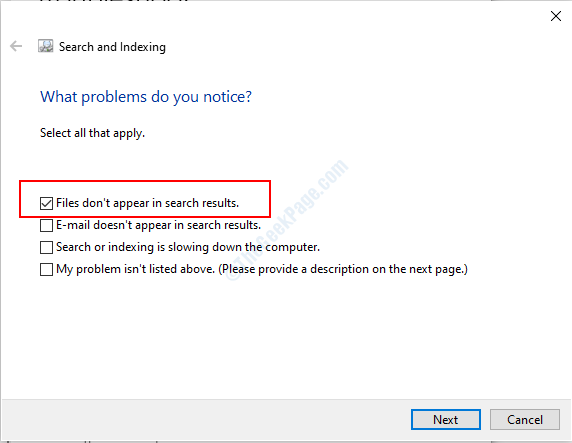Vai meklēšanas lodziņā trūkst meklēto vaicājumu tīmekļa priekšskatījuma. Daži Windows lietotāji ir sūdzējušies par līdzīga veida problēmām savās ierīcēs, kur viņi nevar iegūt ar tīmekli saistītus rezultātus, neatverot Edge. Šī problēma rodas, ja tīmekļa priekšskatījums attiecīgajā datorā ir atspējots.
Ir vairāki veidi, kā novērst šo problēmu un iespējot tīmekļa priekšskatījumu Windows meklēšanas lodziņā. Izpildiet kādu no šiem pēc savas izvēles
Kā iespējot vai atspējot tīmekļa priekšskatījumu Windows meklēšanas lodziņā
1. metode - manuāli mainiet reģistru
Lai ieslēgtu tīmekļa priekšskatījumu, varat mainīt šo konkrēto reģistra atslēgu.
Soļi uz Iespējot Web priekšskatījums
1. Sākumā pieskarieties Windows taustiņš un R taustiņu.
2. Kad parādās Run termināls, ierakstiet “regedit”Un sit Enter.

SVARĪGS–
Vienkārša nepareiza reģistra maiņa var sabojāt jūsu mašīnu pat neatgriezeniski! Tātad, lai izveidotu dublējumu, jums jāveic šīs darbības.
a. Kad esat atvēris reģistra redaktoru, jums būs jānoklikšķina uz “FailsUn pēc tam noklikšķiniet uz “Eksportēt“.
b. Saglabājiet dublējumu drošā vietā.

Jebkurā gadījumā, ja rodas kādas problēmas saistībā ar reģistra redaktoru, varat to viegli atgūt.
3. Kad parādās reģistra redaktora terminālis, dodieties uz šo atrašanās vietu
HKEY_CURRENT_USER \ SOFTWARE \ Policies \ Microsoft \ Windows \ Explorer
4. Labajā pusē pārbaudiet, vai ir atslēga ar nosaukumu “AtspējotSearchBoxSuggestions“.
5. Tad, dubultklikšķi uz taustiņa, lai to mainītu.

6. Tagad vienkārši uzrakstiet “0”Lodziņā“ Vērtības dati: ”.
7. Pēc tam noklikšķiniet uz “labi”, Lai iespējotu tīmekļa priekšskatījumu.
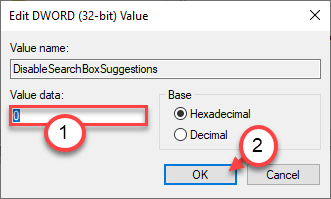
Kad esat mainījis reģistru, aizveriet reģistra redaktoru. Restartēt datoru. Tas ļaus Windows meklēšanai tīmekļa priekšskatījumu.
Pārbaudi pats!
Soļi uz Atspējot Web priekšskatījums
Ja nākotnē vēlaties atspējot šo funkciju, vienkārši dodieties uz šo ceļu -
1. Atveriet reģistra redaktoru.
2. Pēc tam dodieties uz to pašu vietu, kuru mēs jau minējām iepriekš. Tas ir -
Dators \ HKEY_CURRENT_USER \ SOFTWARE \ Policies \ Microsoft \ Windows \ Explorer
3. Pēc tam veiciet dubultklikšķi uzAtspējotSearchBoxSuggestions”Taustiņu.

4. Visbeidzot, iestatiet vērtību “1“.
5. Klikšķiniet uz "labi”, Lai saglabātu šīs izmaiņas.
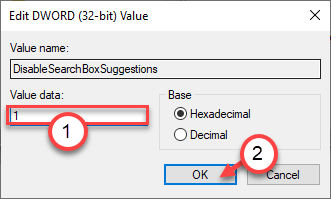
Tas izslēgs tīmekļa priekšskatījumu jūsu ierīces meklēšanas lodziņā. Tikko atsāknēšana vienreiz datorā.
2. metode - atiestatiet Cortana
Pārtrauciet un atiestatiet lietotni Cortana.
1. Noklikšķiniet uz meklēšanas joslas un ierakstiet “Cortana“.
2. Pēc tam ar peles labo pogu noklikšķiniet uzCortana”Un noklikšķiniet uz“Lietotnes iestatījumi”, Lai tai piekļūtu.
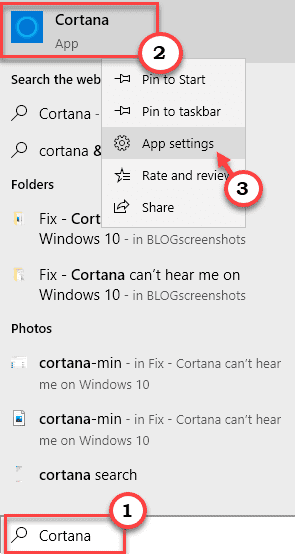
3. Kad tiek atvērti lietotnes iestatījumi, noklikšķiniet uz “Pārtraukt”, Lai izbeigtu procesu.
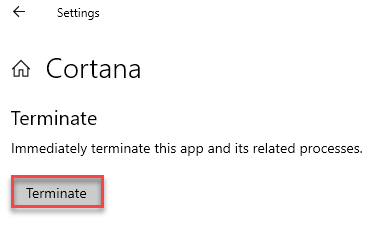
4. Pēc tam noklikšķiniet uz “Remonts”, Lai labotu Cortana lietotni.
5. Pēc tam noklikšķiniet uz “Atiestatīt”, Lai atiestatītu Cortana lietojumprogrammu.
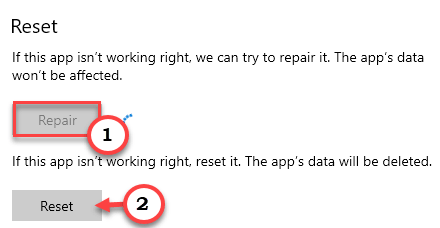
Mēģiniet meklēt kaut ko meklēšanas lodziņā.
3. metode - restartējiet Cortana procesu
Cortana procesu varat restartēt no uzdevumu pārvaldnieka.
1. Ar peles labo pogu noklikšķiniet uz Windows taustiņš + X taustiņi kopā.
2. Pēc tam noklikšķiniet uzUzdevumu pārvaldnieks”, Lai tai piekļūtu.

3. Dodieties uzProcesiCilni.
4. Pēc tam ar peles labo pogu noklikšķiniet uzCortana”Un noklikšķiniet uz“Beigt uzdevumu“.
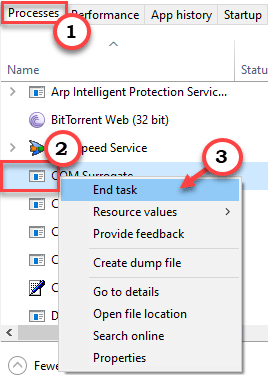
Aizveriet uzdevumu pārvaldnieku.
Pārstartējiet datorā.
Cortana tiks startēts automātiski. Tagad meklējiet jebko un pārbaudiet, vai tas jums ir izdevies.
4. metode - atkārtoti instalējiet Cortana
Pārinstalējiet lietotni Cortana, izmantojot PowerShell termināli.
1. Vispirms ar peles labo pogu noklikšķiniet uz Windows ikonas.
2. Pēc tam noklikšķiniet uzWindows PowerShell (administrēšana)“.

3. Kad parādās PowerShell terminālis, kopēt ielīmēt šo komandu un hit Enter.
Get-AppXPackage - Nosaukums Microsoft. Windows. Cortana | Foreach {Add-AppxPackage -DisableDevelopmentMode -Register "$ ($ _. InstallLocation) \ AppXManifest.xml"}

Pēc komandas izpildīšanas atsāknēšana datorā.
Pārbaudiet, vai redzat meklēšanas vaicājumu tīmekļa priekšskatījumu.
5. metode - lejupielādējiet un palaidiet reģistra skriptus
Ja nevēlaties pats mainīt reģistru, lejupielādējiet un palaidiet šos divus skriptus atbilstoši savām prasībām, lai sasniegtu tādus pašus rezultātus.
Soļi uz Iespējot Web priekšskatījums
1. Lejupielādēt šo “Turn_On_Search_web_results.reg”Failu datorā.
2. Pēc tam izpakojiet konkrēto saspiestu failu.
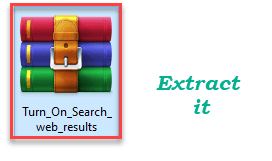
3. Pēc tam ar peles labo pogu noklikšķiniet uzTurn_On_Search_web_results”Reģistra fails.
4. Pēc tam noklikšķiniet uz “Apvienot”, Lai to apvienotu ar savu reģistru.
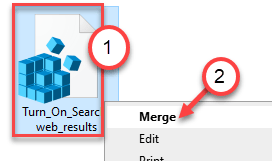
5. Ekrānā parādīsies uzvedne. Klikšķiniet uz "Jā“.

Kad process ir pabeigts, vienreiz restartējiet sistēmu.
Tieši tā!
SOLI uz atspējot WEb priekšskatījums
Veiciet šīs darbības, lai atslēgtu meklēšanas lodziņa tīmekļa priekšskatījumu.
1. Vispirms lejupielādējiet “Turn_Off_Search_web_results.reg”Failu datorā.
2. Pēc tam izpakojiet konkrēto saspiestu failu.
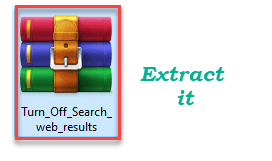
3. Dodieties uz nesavietotā faila atrašanās vietu.
4. Pēc tam ar peles labo pogu noklikšķiniet uzTurn_Off_Search_web_results”Reģistra failu un noklikšķiniet uz“Apvienot”, Lai to apvienotu ar savu reģistru.
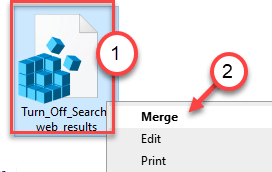
5. Jūs redzēsiet, ka ekrānā ir parādījies brīdinājuma ziņojums. Apstipriniet to, noklikšķinot uz “Jā“.

Kad process ir pabeigts, restartēt vienreiz.
Tieši tā! Tas ir veids, kā iespējot vai atspējot meklēšanas lodziņu datorā.